闪电搜索官方版小巧简单,所占的系统空间只有一丁点,它可以轻松提高本地文件搜索的速率,同时也是目前管理和搜索个人电脑文件最快的软件产品。当我们电脑中文件繁多复杂的时候,你可能在创建文件初衷的时候为了防止泄露将其隐藏在系统盘中较深的位置,可是当过了一段时间我们需要这个文件的时候,却是花费半天时间也找不到,浪费时间不说,有时候作为重要文件还会耽误工作,非常的麻烦。而闪电搜索这款软件很好的解决这一个问题,即搜即有,右键定向查找文件位置,并且支持通配符模糊查找,不断的为用户提供更好的使用体验,尽享秒级的搜索体验。除了性能超群外,它的界面也是十分的美观简洁,还有方便的文件分类,独有的文件预览以及文件标签都是它能成为最强本地文件搜索工具的原因。
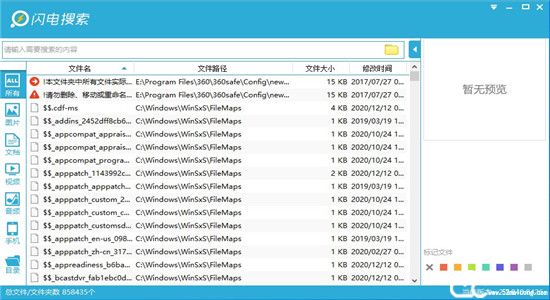
功能介绍
无需等待,即输即得,你想要的,瞬间就给你!
最快的文件搜索工具
百万文件,毫秒找到!用过都说,闪电搜索,就是这么快!
方便的文件标签
快为特别的东东涂上特别的颜色!
贴心的全智能分类
找音乐、找视频,一网打尽!
软件特色
1、绿色安全高兼容,免费小巧更新快
2、不占资源界面简,极速高效功能全
3、韩文日文都齐全,实时监控随时搜
4、结果分类有预览,搜索结果有标识
安装步骤
1、在本站点击进行下载软件包。
2、解压闪电搜索软件包,单击运行【.exe】文件。
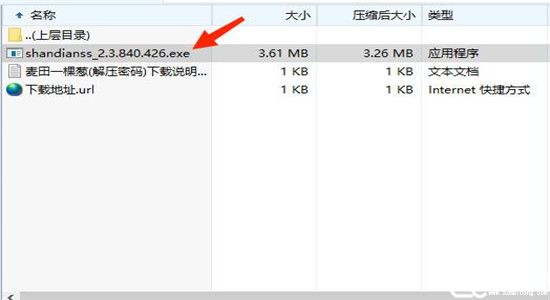
3、进入安装界面后,阅读安装许可协议,点击【我接受】。
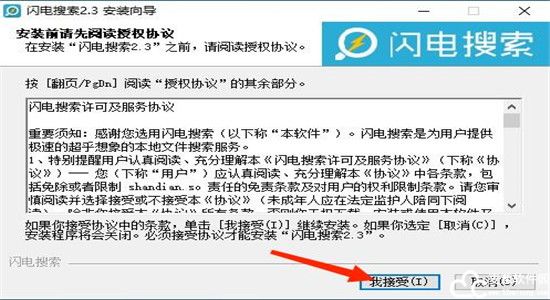
4、选择安装位置,单击【浏览】,之后点击【安装】。
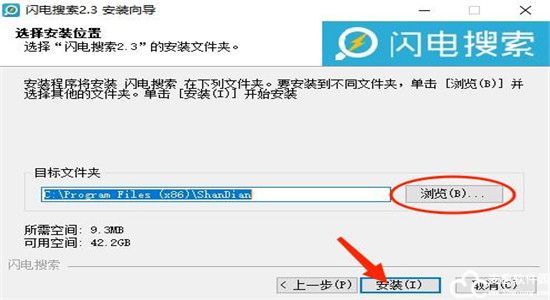
5、点击【完成】,软件安装成功。
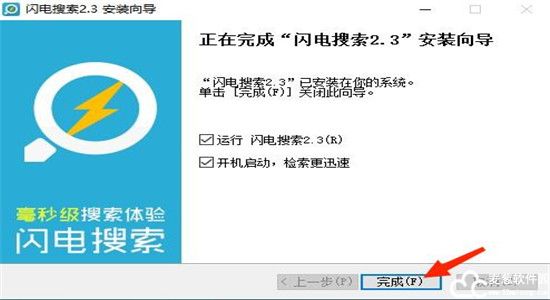
界面介绍
1、文件类别选项区——从上到下分别为:所有类别、图片类、文档类、视频类、音频类、手机应用类、目录类。
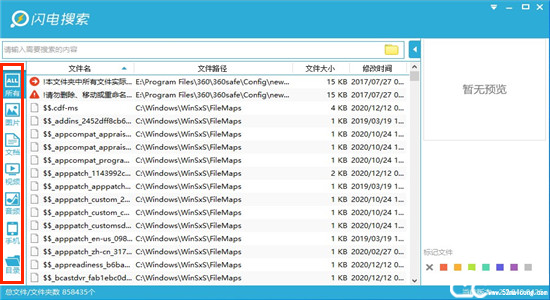
2、文件搜索区——输入框内可以输入希望查找的文件名,支持模糊查询和通配符查询等,右方的文件夹图标可以设定搜索范围,以便更方便的在查找结果中找到所需文件。
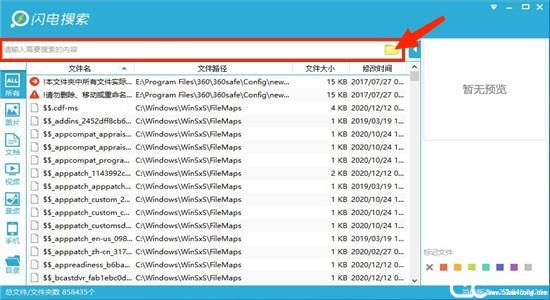
3、文件预览区——可以预览图片、PPT,目前还未支持文档和音视频的详细内容预览。预览包括文件大小,类型。预览区右上方的蓝色小箭头,可以收放预览区,满足部分用户不便预览的需求。
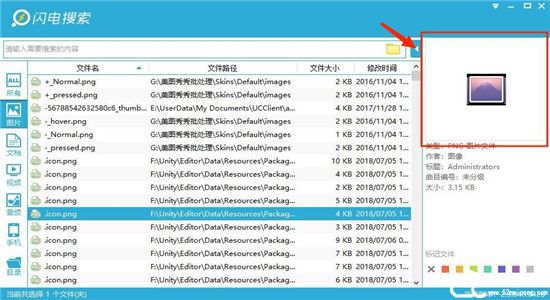
4、文件标记区——将搜索到的文件根据使用频率或重要度,自由标注颜色,标注后的文件都会在文件最前端前出现,用户就可以根据标记文件的颜色第一时间找到想要的文件了。
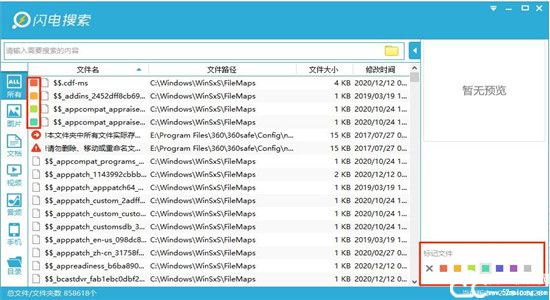
闪电搜索怎么用
一、在图中红色框内我们可以清楚的看到文件所在的位置,如怕忘记可以使用标记,这样文件就会显示在前端了。
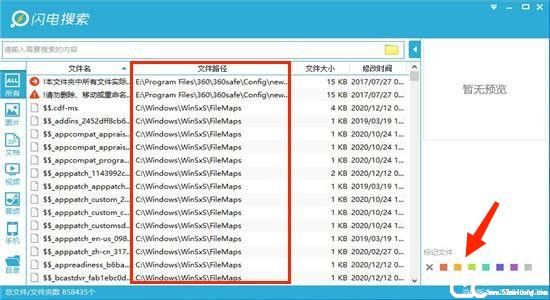
二、当我们只记得文件的其中一个字的时候,该如何去搜索呢?
这时候我们只需要在搜索区填入【*+字符】,例如【*件】。
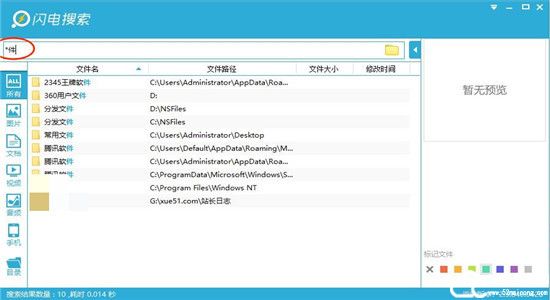
三、只记得大概文件夹所在,可是文件夹内众多文件,这时候又该如何去搜索呢?
在文件夹上鼠标右键,点击【闪电搜索当前文件夹】,然后我们的软件就会将目录自动定位到该文件夹,这时候我们再输入那个所需文件的一个关键词即可。
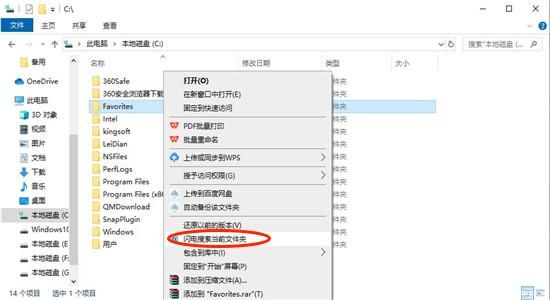
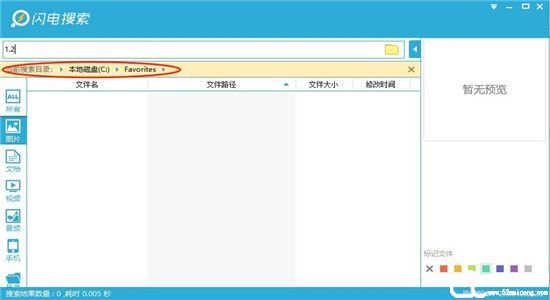
软件优势
1、绿色、安全、高度兼容、免费、小巧、快速更新。
2、不占用资源界面简单、极快、高效且功能齐全。
3、韩文日文全搜索,实时监控,随时搜索。
4、结果分类有预览,可以识别搜索结果。
5、兼容性强,支持win7系统,通过杀毒软件认证,绿色安全。
6、极简界面,不占用资源,软件小巧,速度极快,效率高。
7、闪电搜索官方版服务用户,永远免费,非常的轻松使用。
小编点评
小编第一眼的感觉是真的不错,为此特意测试了一下,用起来非常的赞,查找文件非常方便,速度也快,整个界面一目了然,不需要什么过多的操作,直接搜就可以了!
更新日志
新增特性:
1、增加目录(文件夹)筛选
2、增加对 文件路径 中 目录 的排序
修复Bug:
1、按文件路径排序后,再点击筛选,List Title上排序的箭头会显示到文件名上
细节调整:
1、点击任务栏的图标可以最小化和最大化


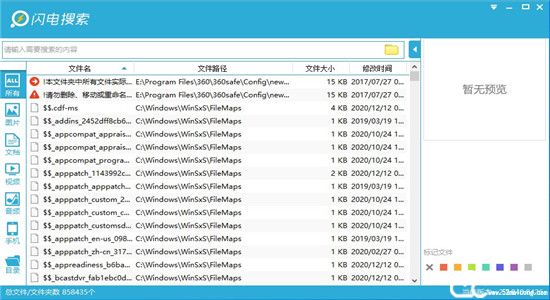
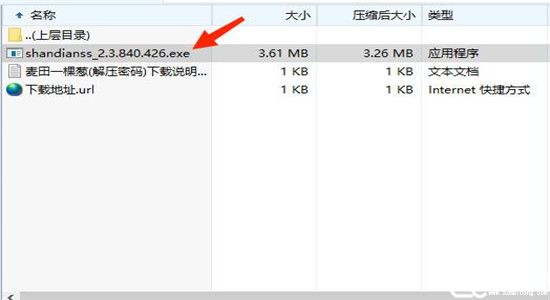
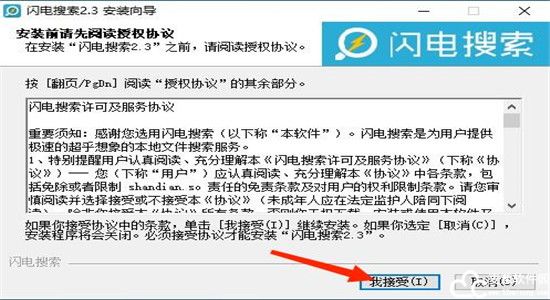
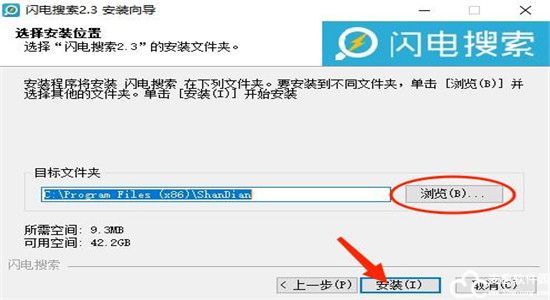
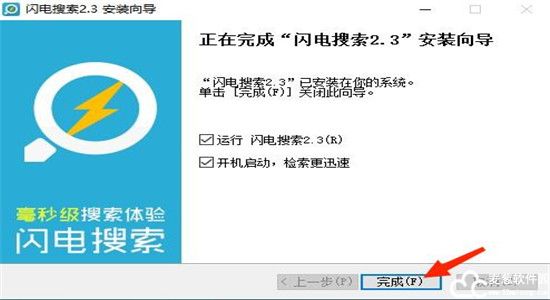
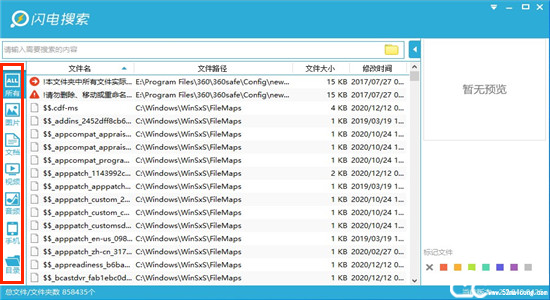
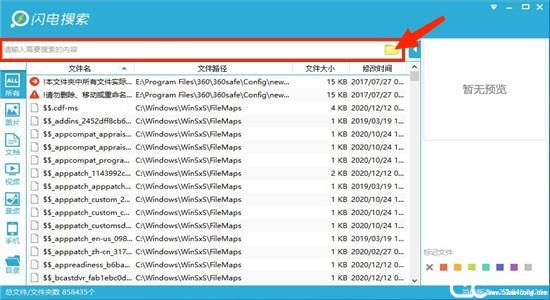
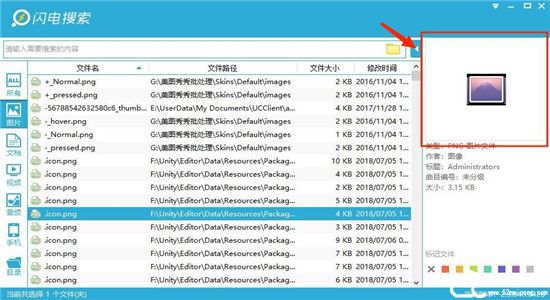
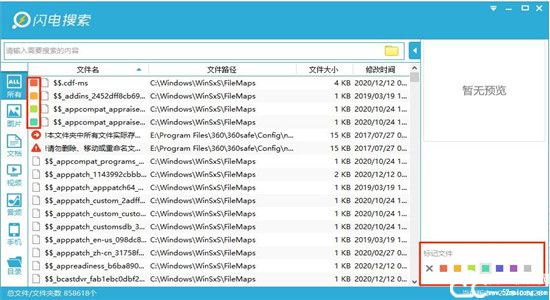
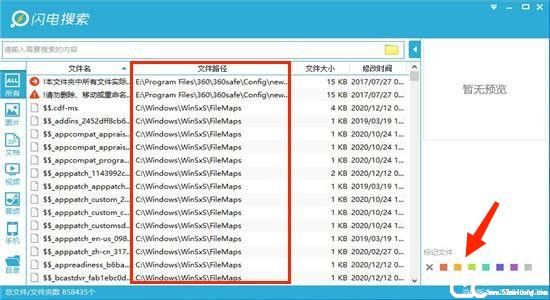
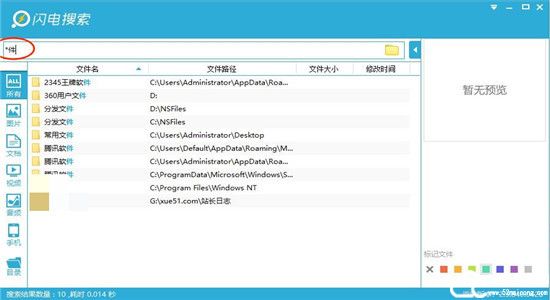
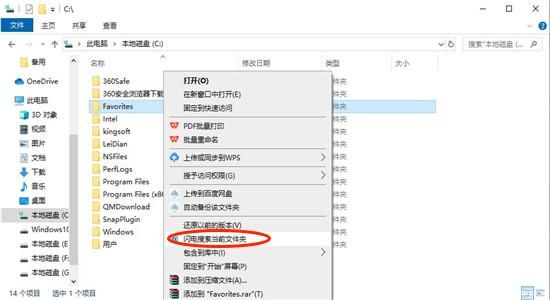
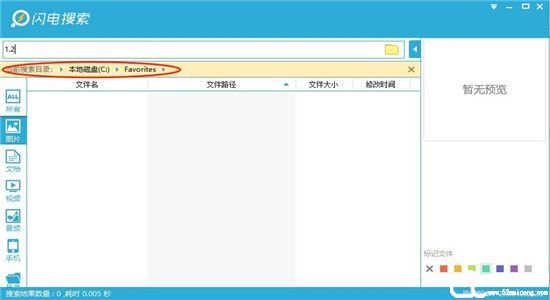
0条评论